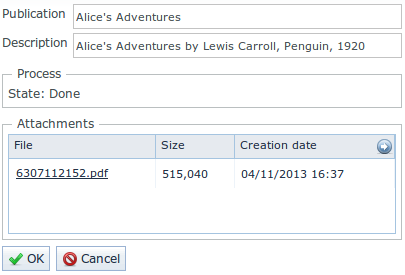Запустите сервер -> и войдите в приложение как пользователь admin.
Откройте экран -> и создайте новую запись. Выберите издание книги и введите полное описание в поле Description. На данном этапе экран редактирования выглядит следующим образом:
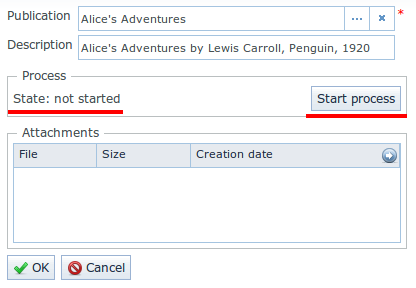
Теперь можно либо просто сохранить карточку, нажав , либо сразу начать процесс нажатием на кнопку . После старта процесса окно редактирования закроется, и в таблице в колонке State (loc.) отобразится значение Approval. Это означает, что карточка перешла в состояние ожидания одобрения менеджером.
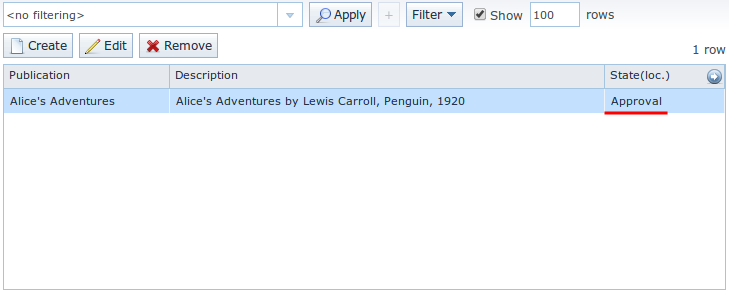
Если теперь открыть карточку на редактирование, вы увидите, что все поля ввода запрещены, и никаких действий по процессу не доступно.
Выйдите из системы и войдите снова пользователем manager. Откройте экран -> . Вы увидите поступившее вам назначение:
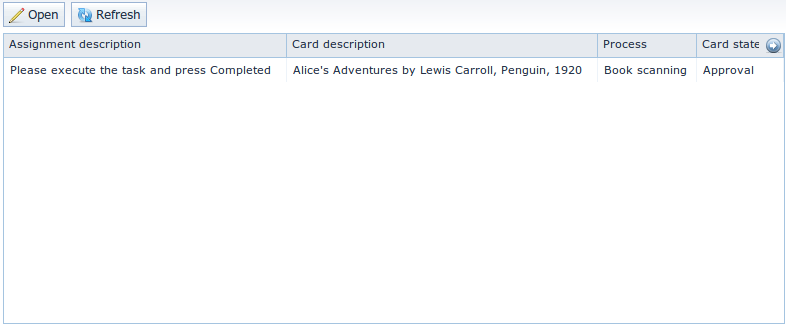
Нажав , вы увидите экран редактирования карточки с возможностью одобрить или запретить сканирование книги:
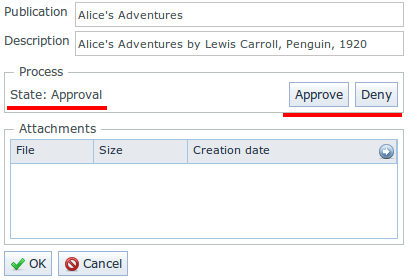
В этот же экран можно попасть обычным образом, выбрав строку в таблице экрана просмотра списка и нажав .
Нажмите . Если вы открывали экран редактирования из списка назначений, то этот список теперь пуст - у пользователя manager на данный момент больше нет назначений. Если же вы открывали экран редактирования из экрана списка EBook, то вы увидите изменившееся состояние карточки:
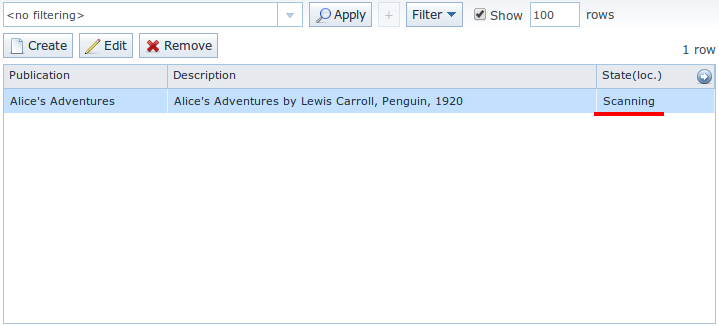
Открыв карточку на редактирование вы опять не увидите возможности что-либо изменить или продолжить процесс, так как следующее
действие должен выполнять пользователь operator.
Выйдите из системы и войдите пользвателем operator. Откройте экран -> . Вы увидите поступившее вам назначение:
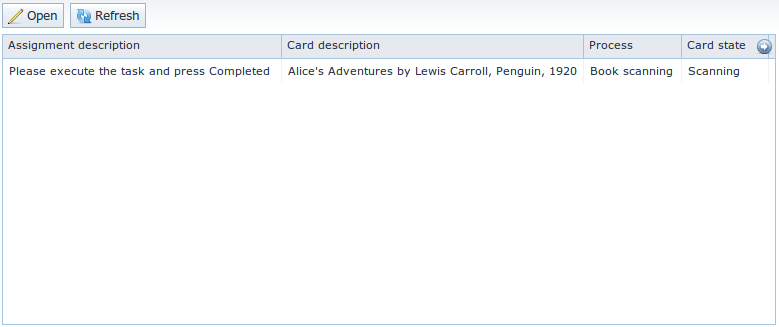
Нажмите в этом экране, либо перейдите в экран -> и откройте карточку на редактирование там. Вы увидите доступные действия по процессу: Success и Fail.
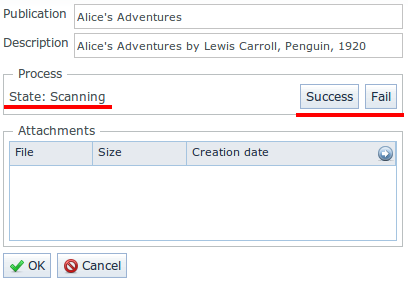
Предположим, вы как оператор выполнили сканирование книги. Нажмите . Перед вами появится форма перехода, заданная в процессе:
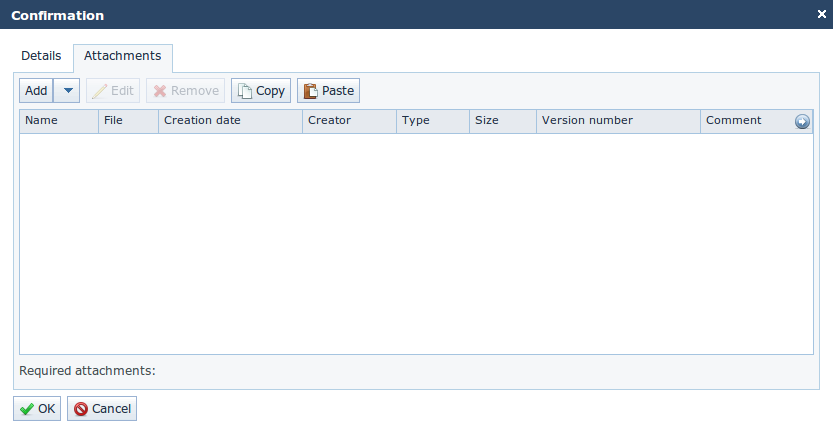
Нажмите и добавьте один или несколько файлов вложений. Затем нажмите . Форма закроется, назначение исчезнет, а карточка перейдет в состояние Done:
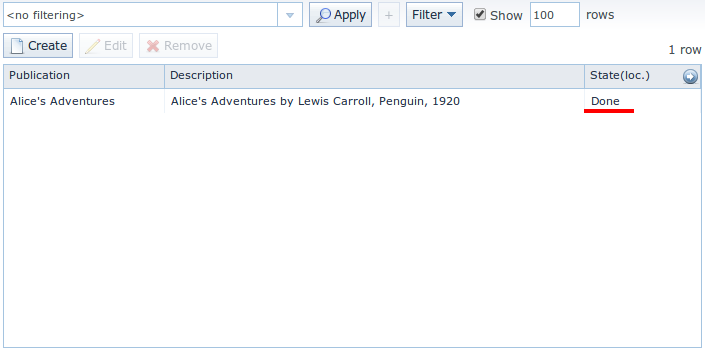
Открыв карточку на редактирование, можно увидеть состояние процесса и список вложений, добавленных оператором: